Aplikasi teorema Pythagoras.
- Download file ini ke komputer Anda dan kemudian meng-upload itu ke App penemu ( Proyek / Impor Project ).

- Mari kita membuat sebuah proyek.
- Dalam kasus kami ini akan menjadi teorema Pythagoras . Kami memperkenalkan dua kaki, menekan tombol dan Anda mendapatkan sisi miring.
Catatan: udik berasal dari bahasa Latin cathetus , dan Yunani katetos berarti: tegak lurus .

- Kami klik Proyek / Memulai proyek baru ...
- Kami menempatkan sebagai nama: pitagoras
- Kami menempatkan sebagai nama: pitagoras
_________________
- Designer.
- Designer.

Screen1 adalah layar ponsel Anda.
Dalam Paleta adalah elemen atau komponen yang kita pasang di layar ponsel kita. Tombol, kotak, gambar, label, ...
Mari kita tarik dari palet untuk menampilkan Screen1 :
Sebuah label (tag1)
Sebuah bidang teks (CampoDeTexto1) CATATAN: dalam sifat kita menandai "SoloNúmeros". Menghapus informasi Lacak
Lain label (tag2)
Lain bidang teks (CampoDeTexto2) CATATAN: dalam sifat kita menandai "SoloNúmeros". Menghapus informasi Lacak
Sebuah tombol (key1)
Lain label (Etiqueta3)

- Lihat ke kanan adalah sifat dari setiap elemen ...
- Jika tanda label1 , di sebelah kanan Anda bisa menempatkannya di tebal , mengubah ukuran font , teks yang ingin ditampilkan pada label ( teks )
- The key1 , Anda dapat menempatkan pertandingan lebar layar Anda. Lebar: Mengatur wadah
- Jika Anda mengklik Screen1 , menggunakan sifat kita dapat mengubah judul layar, Anda akan Pythagoras .
Juga dimasukkan ke dalam Screen1 , OrientaciónDeLaPantalla secara vertikal, untuk mempertahankan posisi ini.
Juga dimasukkan ke dalam Screen1 , OrientaciónDeLaPantalla secara vertikal, untuk mempertahankan posisi ini.
- Dalam Proyek / Save Project untuk menyimpan perubahan Anda pergi membuat ...
- Meskipun pada kenyataannya proyek ini disimpan secara otomatis, tidak perlu untuk menyimpan itu "manual".
________________________
- Designer dan Blok.
- Meskipun pada kenyataannya proyek ini disimpan secara otomatis, tidak perlu untuk menyimpan itu "manual".
________________________
- Designer dan Blok.
Untuk desain kami kontrol pers Designer.
Untuk menempatkan Blok kode pers blok.
Untuk menempatkan Blok kode pers blok.
_________________
- Blok.
- Blok.
Klik pada blok untuk menempatkan blok kode ...
 |
Di sisi kiri kita harus menempatkan blok kode dan kontrol kami telah menempatkan pada layar Screen1.
- Kami akan menggunakan tiga variabel numerik: kaki (x), yang lainnya kaki (y), sisi miring (z). - Variabel yang akan kita gunakan sebelumnya menyatakan. - Untuk mendeklarasikan variabel hadir sebelum itu akan bekerja. - Anda dapat menggunakan cut dan paste blok (Ctrl-C dan Ctrl V) dan kemudian menyesuaikan nilai-nilai. Dengan blok Variabel kita membuat variabel x, y, z. Dengan blok Matematika kita harus variabel numerik dimulai pada 0. 
- Kami ingin ketika kita klik pada key1, formula tersebut teorema Pythagoras dilakukan.
Dalam key1 kita mendapatkan Botón1.Click(Ketika Button1 Klik Run) Yang pertama adalah bahwa variabel x, dan mengambil nilai dari CampoDeTexto1 dan CampoDeTexto2 . Kemudian variabel z mendapatkan nilai yang diperoleh dalam perhitungan. Kami membutuhkan operasi seperti akar kuadrat, tinggi (^), sum ... mendapatkan blok ini dengan menekan Matematika .  - Setelah kita memiliki hasil di z variabel , kita menempatkan itu pada label Etiqueta3. - kami menyajikan teks yang melekat pada nilai z. |
________________________
- Dalam Botón1.Click
- Dalam Botón1.Click
- Kami konten CampoDeTexto1 .text dan menetapkan itu ke variabel x
- Kami konten CampoDeTexto 2 .text dan menetapkan itu ke variabel dan
- Kami konten CampoDeTexto 2 .text dan menetapkan itu ke variabel dan
- Kami membuat akar kuadrat dari x ke dua lebih dan dua tinggi dan hasilnya ditugaskan untuk z
- Kami menempatkan di Etiqueta3.Texto yang serikat dari "hiponenusa The layak ..." dan nilai z .
- Bagian dari operasi matematika kita ambil dari Matematika.
- The CampoDeTexto , Label, Button dan mengatur variabel kita ambil untuk Screen1
- The CampoDeTexto , Label, Button dan mengatur variabel kita ambil untuk Screen1
PENTING: AI2 beberapa fungsi matematika yang agak tersembunyi, log e ^ , menyebarkan blok neg The Acos, Asen, dasi ... menekan panah di blok.


- Hati-hati selalu dengan titik desimal, adalah titik kadang-kadang dan kadang-kadang koma.
- The Kode selalu titik : pi = 3,1416,
- tetapi dalam CamposDeTexto kadang-kadang itu adalah titik dan titik lain, coba.
- INSTALASI PADA MOBILE untuk pengujian dan debugging (debug).
- INSTALASI PADA MOBILE untuk pengujian dan debugging (debug).
Kami memiliki itu , mari kita lihat apakah itu bekerja. Ada 3 cara untuk memeriksa:
_______________________________________
FORM PERTAMA:
_______________________________________
FORM PERTAMA:
1.- Lulus program ke ponsel Anda melalui WiFi dan aplikasi aplikasi Compaq App MIT AI2.
- Ini adalah cara yang dianjurkan.
Ini adalah cara yang dianjurkan.
-
- Sambungkan ponsel Anda ke jaringan WiFi yang sama seperti komputer tempat Anda bekerja.
- pasang di ponsel MIT AI2 Anda Companion: http://appinventor.mit.edu/explore/ai2/setup-device-wifi
- pasang di ponsel MIT AI2 Anda Companion: http://appinventor.mit.edu/explore/ai2/setup-device-wifi

- Mulai program Compaq MIT AI2 yang telah Anda pasang di telepon Anda.
- En el ordenador, pulsa en:
Terhubung dan kemudian di AI Companion
 |
- Anda akan mendapatkan QR dan kode.
 |
 |
- Layar ini akan muncul di ponsel Anda.
Ketik kode diatas atau pindai QR.
- Program akan ditransfer ke ponsel Anda.
- Program akan tetap terhubung sampai kita memutuskan koneksi mereka (Connect / Restart Connection)
- Jika kita mengganti sesuatu di Designer atau Blocks, maka akan segera beralih ke program mobile.
- Dengan cara ini kita bisa men-debug program yang kita buat sampai mereka bekerja dengan benar
|
________________________________



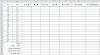






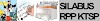

0 Komentar